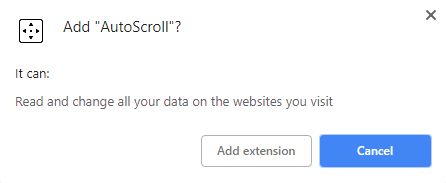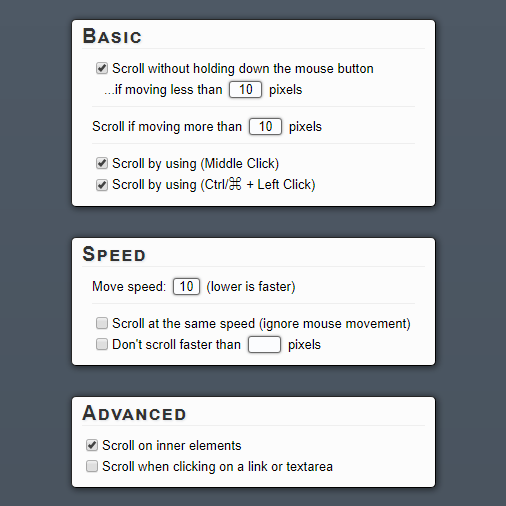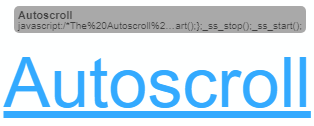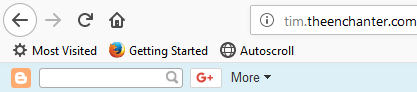Tự động hóa là một trong những chìa khóa lớn nhất để tối đa hóa năng suất của bạn. Hãy suy nghĩ về công việc bàn làm việc hàng ngày khó khăn như thế nào nếu các phím tắt đơn giản như Ctrl + A, để chọn tất cả văn bản hoặc Ctrl + LMB (nhấp chuột trái), để mở một liên kết trong tab mới, không tồn tại.
Các trình duyệt hiện đại làm rất tốt việc bao quát các kiến thức cơ bản về phím tắt, như nhảy giữa các tab, thay đổi mức thu phóng của bạn, ngăn không cho trang tải và hơn thế nữa. Tuy nhiên, tính năng tự động kiểm soát phần lớn bị bỏ qua mặc dù cực kỳ hữu ích.
Nếu bạn có một con chuột bên ngoài và bạn đang chạy Windows, có một cơ hội tốt mà bạn có thể nhấp vào giữa. Nhấp chuột giữa vào một khu vực của trang web, trong hầu hết các trình duyệt hiện đại, sẽ biến con trỏ của bạn thành hình chữ thập đa chiều. Khi bạn di chuyển chuột theo hướng ra khỏi điểm bắt đầu của dấu thập đó, trang sẽ bắt đầu tự động cuộn.
Tuy nhiên, đã làm Bạn có biết rằng người dùng chạy Mac và Linux hoàn toàn không cung cấp chức năng này không? Một số trang web cũng có thể chặn tự động cuộn. Nó cũng có thể là bạn trên Windows nhưng bạn không có chuột có khả năng nhấp chuột giữa, hoặc máy tính xách tay của bạn trackpad không hỗ trợ nhấp ba ngón tay. Trong những trường hợp này, bạn đã hết may mắn hay bạn là ai?
May mắn thay cho bạn, có một vài giải pháp. Hai sản phẩm tốt nhất mà tôi tìm thấy có dạng tiện ích mở rộng, có sẵn cho Chrome và bookmarklet, tương thích với mọi trình duyệt hiện đại có hỗ trợ JavaScript và thanh đánh dấu .
In_content_1 tất cả: [300x250] / dfp: [640x360]->Google Chrome:Sử dụng Tiện ích mở rộng AutoScroll
Nếu bạn đang sử dụng Chrome, việc sử dụng tiện ích mở rộng dành riêng cho trình duyệt để đạt được điều này sẽ dễ dàng hơn nhiều . Chúng tôi đã phát hiện ra rằng không có tiện ích mở rộng nào khác của Chrome tốt như Tự động kiểm tra khi bắt chước chức năng cuộn tự động của nhấp chuột giữa của Windows.
Để cài đặt AutoScroll, điều hướng đến trang tiện ích mở rộng và nhấp vào nút Thêm vào Chrome. Khi hoàn tất, bạn sẽ thấy một hình chữ thập đa chiều xuất hiện trong thanh tiện ích mở rộng, nằm ở bên phải thanh địa chỉ của bạn.
Bạn sẽ cần khởi động lại Chrome để tiện ích mở rộng hoạt động chính xác. Bạn có thể làm điều đó bằng cách đóng và mở lại trình duyệt theo cách thủ công hoặc, nếu bạn muốn giữ lại các tab của mình, bạn có thể nhập vào chrome: // restart'vào thanh địa chỉ của bạn và nhấn Nhập phím.
Khi khởi động lại Chrome, nhấp chuột phải vào biểu tượng tiện ích mở rộng AutoScroll và chọn Tùy chọn.
Các tùy chọn ở đây đều tự giải thích khác với các tùy chọn trong bảng Cơ bản. Các tùy chọn này cho phép bạn đặt một phạm vi pixel mà con trỏ của bạn phải ở trong để tự động cuộn để kích hoạt.
Những thay đổi ban đầu duy nhất mà chúng tôi khuyên bạn nên thực hiện ở đây là tùy chọn vô hiệu hóa một trong hai tùy chọn dưới cùng trong bảng Cơ bản. Nếu bạn đã sử dụng các phím tắt MMB (nhấp chuột giữa) hoặc Ctrl + LMB (nhấp chuột trái) cho những thứ khác, bạn có thể muốn vô hiệu hóa một trong số chúng để ngăn xung đột.
Sau đó, hãy kiểm tra cảm giác AutoScroll bằng cách truy cập một trang web có nội dung có thể cuộn được, tôi đề nghị Bàn trợ giúp . Nhấn MMB hoặc Ctrl + LMB để xem tiện ích mở rộng có hoạt động không. Sau đó, bạn sẽ thấy một hình chữ thập hai chiều dưới con trỏ của bạn. Mặc dù nó chỉ hiển thị trực quan lên và xuống dưới dạng chỉ đường, bạn cũng có thể cuộn sang trái, phải và bất kỳ cách nào theo đường chéo.
Các trình duyệt khác:Sử dụng Trình đánh dấu tự động
Nếu bạn không sử dụng Google Chrome hoặc thậm chí nếu bạn làm và muốn sử dụng bookmarklet, đó là một giải pháp vững chắc cho bạn. Tất cả những gì mà Yêu cầu là dành cho trình duyệt của bạn để hỗ trợ JavaScript và có thanh dấu trang. Điều này bao gồm, nhưng không giới hạn ở Chrome, Firefox, Opera, Safari và Internet Explorer.
Đánh dấu trang tự động được phát triển bởi Tim Harper trong 2008 và vẫn hoạt động ngày hôm nay. Để sử dụng nó, chỉ cần kích hoạt thanh dấu trang của trình duyệt, thường ở dưới thanh địa chỉ, nhấp và giữ liên kết lớn Autoscroll tựa trên trang và kéo nó lên trên thanh dấu trang của bạn.
Nếu bạn đang gặp khó khăn trong việc tìm nơi bật thanh dấu trang của mình, nhấp chuột phải vào khu vực thanh địa chỉ trên giao diện người dùng của trình duyệt. Bạn sẽ thấy một tùy chọn để bật nó ở đó, mặc dù nó có thể được gọi là thanh yêu thích trong một số trình duyệt.
Nếu được thực hiện đúng cách, bạn sẽ thấy một dấu trang mới trong thanh dấu trang của mình có thể đọc Autoscroll '. Dưới đây là cách nó xuất hiện trong Firefox, nhưng nó sẽ trông giống nhau trong mọi trình duyệt web hiện đại.
Bookmarklet nhỏ này rất mạnh. Để đảm bảo rằng nó hoạt động trong trình duyệt hiện tại của bạn, hãy nhấp vào bất kỳ trang web có thể cuộn nào. Tốc độ mặc định là rất chậm, nhưng sau đó bạn sẽ nhận thấy nó cuộn xuống. Bạn có thể sử dụng các phím tắt bàn phím sau đây để kiểm soát bookmarklet Autoscroll trong khi cuộn đang diễn ra:
Cả hai giải pháp này sẽ cung cấp cho bạn tất cả các công cụ bạn cần để tự động cuộn khi bạn đọc , chạm đến cuối trang web cuộn di chuyển vô hạn của người dùng và bất kỳ mục đích nào khác mà bạn cần tự động cuộn. Tận hưởng!